WARNING! Прошиваем телефоны Siemens
Действия, которые описаны ниже, вы производите на свой страх и риск - они могут квалифицироваться как несанкционированное внесение изменений в программное обеспечение со всеми вытекающими отсюда последствиями. Поэтому, если ваш телефон вдруг откажется работать, будьте готовы встретиться с непониманием работников салонов сотовой связи и сервисных центров, которые будут отказываться обменять ваш телефон или починить его бесплатно. На моих глазах человеку, который пожаловался на неважную работу тела, продавец первым делом задал вопрос: А вы подключали его к компьютеру? Закачивали картинки и мелодии? - как будто уже одно только это лишает потребителя гарантии.
Так что перепрошивать или нет - решать только вам, хотя убить телефон перепрошивкой при внимательном отношении к процессу практически невозможно. Если вы все же опасаетесь, то читать дальше не стоит - лучше отнесите тел в СЦ и дайте им возможность заработать.
ПРОШИВКА.ОСНОВНЫЕ ПОЛОЖЕНИЯ.
Прошивка - это версия программного обеспечения устройства, имеющего flash-память. Перепрошивка - обновление этого программного обеспечения, исправление обнаруженных в процессе эксплуатации багов или добавление новых возможностей. На примере М65: SW12 позволяет записать до 1 мин видео, в SW16 добавлена поддержка 3D-Java, а в SW25 исправлен глюк с демо динамический свет. Программы-прошивки делятся на сервисные и update. Update перезаписывает flash-память частично, внося в программное обеспечение необходимые изменения, сервисная перезаписывает всю память целиком и ею можно восстанавливать убитые телефоны.
Скачать сервисные прошивки можно отсюда. Обсуждение новых прошивок на форуме всегда наверху.
PC И ТЕЛЕФОН.
Для прошивки сименсов подойдет любой кабель с возможностью подзарядки - СОМ с питанием от батарейки или USB с питанием от компьютера - который определяется телефоном по *#06# как DCA-500 или DCA-510. IMHO, предпочтительнее пользоваться именно этими моделями (хотя бы и made in China, к примеру DCA-512). Подробнее о том, почему нет связи х65 с компом здесь. Кабель без подзарядки не подойдет, так как он берет питание от телефона, а перепрошивка происходит при выключенном телефоне. Если подключенный кабель в теле никак не определился (естественно, драйвера должны быть установлены), то придется его переделать. Подробнее об этом здесь.
Прошивка телефона кабелем DCA-540 и через IRDA невозможна.
BACKUP(БЭКАП).
Бэкап - резервное копирование данных, находящихся в теле. Его можно провести двумя способами (лучше использовать оба).
Способ первый - при помощи эксплореров - программ - телефонных проводников. DataExchangeSoftware(DES), MobilePhoneManager(MPM), SiemensMobileControl(SiMoCo) - каждая имеет свои преимущества и выбор зависит от личных пристрастий. Эти программы позволят скопировать на комп содержание дисков телефона - картинки, мелодии, adressbook, sms. Не забудьте поставить в настройках программы "Показывать скрытые файлы и папки". С помощью утилиты OpenDisk можно открыть помимо основного DATA скрытые диски CASHE и CONFIG. Все это желательно скопировать в укромный уголок на винчестере вашего компа. Полезные сведения: adressbook, напоминания, заметки находятся в папке DATA\System\apo\, закладки - CASHE\Browser\sys\Opbookmarkdb.db. Для восстановления достаточно скопировать эти данные в телефон и перезагрузить его.
Способ второй - при помощи флешеров. Эти программы сливают на комп fullflash - все содержимое flash-памяти телефона. Для того, чтобы флешеры могли работать с телом, необходимо сделать лоадер с помощью PapuaUtils, см.ниже:
1. Как убедились, что телефон имеет прошивку ниже 25(включительно) запускем программу PapuaUtills. Нажимем кнопку "Авто openAll". Затем жмём кнопку "VKD v3.2+".Всё!Лоадер сделан!
2. Теперь этот, только что сделанный лоадер, копируем в папку "C:\Program Files\V_KLay\data\Loaders".
3. Запускаем программу V-Klay, настраиваем скорость и порт, выбираем там сочетание: модель своего телефона и (Password Boot). Например, если у тебя CX65, то ты выбираешь: "CX65 (Password Boot)" А нужно это для того что бы не патчить буткор для работы с V-Klay.
x65flasher.В последних версиях флешера можно (собственно и нужно) обойтись без патча bootcore. При первом запуске программа предложит сгенерить bootpass, или ключ для конкретного аппарата по IMEI. Инфа пишется в config.ini. Так же можно создать лоадер для V_Klay типа x65_IMEI_(bootpass).vkd. Его надо поместить в соответствующую директорию программы V_Klay. Эту опцию предоставляет также x65PapuaUtils.
V-Klay . Программа сливает fullflash полностью и по блокам. Изначально запись в bootcore запрешена. Разрешить ее можно, поставив галку в соответствующем боксе в меню Опции-Расширенные. Если во время заливки СВОЕГО fullflash'a выскочило сообщение что-то типа "запись в защищенную область", связь с телом была утеряна, а сам аппарат отказывается включаться - достаточно перепрошить тел сервисной прошивкой.
Нелишним будет так же backup EEPROM, точнее его скрытых блоков.
ПРОЦЕСС ПРОШИВКИ.
Итак, связь тела с компом установлена, сделан backup - можно приступать к собственно перепрошивке.
Первым делом надо зарядить тел до упора. Множество проблем с перепрошивкой возникает из-за недостаточного заряда батареи.
Если на телефон устанавливались патчи, то желательно их отменить, тем более что патчи от одной прошивки не всегда подходят для другой.
Запускаем программу прошивки winswup. В окне сбоку инфа о версии устанавливаемой прошивки. В основном окне нажимаем serial config, выбираем нужный порт и скорость передачи данных. Можно воспользоваться опцией Check Avail. Жмем Start, идет предварительная проверка. Если все в порядке - тел выключится и начнется перепрошивка.
Если окно покраснело и выдало мессагу "Could not ping mobile"(невозможно дозвониться до тела), проверяем правильность настроек. Возможно, порт занят - надо снять все приложения или перезагрузить комп.
Если появилось сообщение "No answer from mobile, maybe not with new Update-Concept?" (нет ответа от телефона), скорее всего у вас не родной шнур. Тогда поступаем следующим образом: ставим галку в боксе "skip precheck", (вылазит сообщение, для чего это надо - жмем ОК), выключаем тел вручную, жмем start и резко (коротко, но внятно) давим красную кнопку на теле. Если появляется "Error on waiting for Ack EOT"(не могу больше ждать) - значит, вы недостаточно энергично жали на red button. Запускаем все заново - окно зеленеет, идет коннект с телом. После удачного коннекта окно становится оранжевым - идет очистка флеша.
Опять зеленый цвет - transfering - заливка прошивки в тело. Смена цвета - ждем about 3,5 minutes, по окончании тел должен сам включиться, в окне - сведения об удачной прошивке.
Если тел не включился сам, поможем ему ручками. Не получается? Передерните аккумулятор. Если во время прошивки не приключилось никаких траблов, то прошивка в теле. Набираем *#06#, проверяем строчку SW-version.
Если во время перепрошивки процесс завис, прошивка не окончена, тел не включается - ничего страшного. Убить тел таким способом невозможно. Скорее всего, у вас нерабочая прошивка или битый файл. Попробуйте скачать еще раз эту или любую другую прошивку - здесь можно играть как на повышение, так и на понижение, НО не ниже установленной заводской.
ПОСЛЕ ПРОШИВКИ.
Теперь в телефон надо залить соответствующий контент. Здесь на помощь придет FFSInit. Если вы по каким-то причинам еще не сделали бэкап своего тела, самое время сделать это сейчас. FFSInit стирает все пользовательские данные и устанавливает стандартные. Запускаем, применяем необходимые настройки. Выключать телефон не надо. Прямо по центру сообщение о том , что все данные подключенного к РС тела будут потеряны. По правой верхней кнопке можно узнать содержимое устанавливаемого пакета.
Жмем start, "please, wait", идет подготовка к передаче данных, побежала строчка хода выполнения.
Возможно зависание процесса с предупреждением "please, wait". Это сопротивляется старая FFS.
Перегружаем комп и телефон и запускаем все заново и до тех пор пока не дождемся победного конца.
По окончании вновь набираем *#06#, смотрим строчку FFS-version.
Альтернативный способ заливки контента
Берем FFSInit для соостветствующей прошивки и создаем для него ярлык на десктопе. В свойствах ярлыка в строке "объект" после пути к этому файлу "C:\...\FFSInit_тыры-пыры.exe" дописываем /UNZIP (непременно большими буквами) и жмем "применить". Затем запускаем любую winswup-прошивку (подключать телефон не надо) и два клика по ярлыку FFSInit. Теперь в папке с этим файлом появится папка FFStool, которая и содержит в себе контент дисков DATA, CASHE и CONFIG.

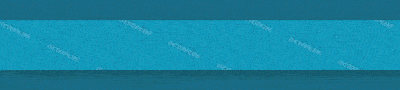



 Ответить с цитированием
Ответить с цитированием



